教你电脑时间同步出错怎么办
- 分类:Win10 教程 回答于: 2018年12月14日 17:24:00
我们电脑怎么右下角都会有一个时间的显示,而且这个时间是跟自动和世界时间同步的,当你放心时间同步出现问题时,那么,就说明你的电脑设置可能出现了故障问题,因此导致时间无法同步。该如何处理这个问题呢?小编这就来将处理电脑时间无法同步的方法大家。
在日常的生活中,我们时常都会因为时间不正确,从而导致耽误一些重要的事情。时间是人们在生活中非常重要的一部分。我们无时无刻的不受时间的影响。今天小编就和大家聊聊如何处理电脑时间同步出错的方法。
1小编这里以win10为例说明,在桌面任务栏右小角鼠标右键的时间,选择【调整日期/时间,进入下一步
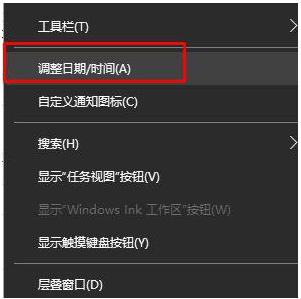
时间同步出错图-1
2、将【自动设置时间】和【自动设置时区】开关关闭;

时间同步出错图-2
3、接着在界面左侧点击【区域和语言】,在右侧国家和地区下拉菜单中设置国家,国人选择中国就可以了。

电脑图-3
4.接着回到【日期和时间】界面,在时区中选择东八区,也就是北京时间。

时间图-4
5、最后在界面右侧将【自动设置时间】和【自动设置时区】的开关打开就可以了;
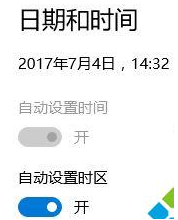
电脑图-5
以上就是电脑时间同步出错的解决方法了,希望对您有帮助。
 有用
80
有用
80


 小白系统
小白系统


 1000
1000 1000
1000 1000
1000 1000
1000 1000
1000 1000
1000 1000
1000 1000
1000 1000
1000 1000
1000猜您喜欢
- win10硬盘怎么分区步骤教程2021/03/08
- win10系统激活码是什么2022/12/06
- Win10有必要升级win11吗2022/03/18
- 详解win10重装win7后自动修复失败怎么..2021/05/27
- win10u盘pe系统制作教程步骤2022/05/16
- 小编教你win10升级失败怎么办..2017/07/31
相关推荐
- win10企业版自带虚拟机怎么开启..2020/08/29
- 重装Win10,让电脑焕然一新2023/12/30
- Win10如何关闭Win11?2024/03/04
- 联想电脑怎么重装系统win102022/05/05
- 演示win10系统鼠标灵敏度怎么调..2019/07/22
- win10激活工具下载2017/10/26




















 关注微信公众号
关注微信公众号





